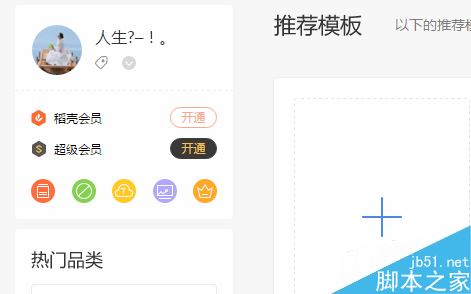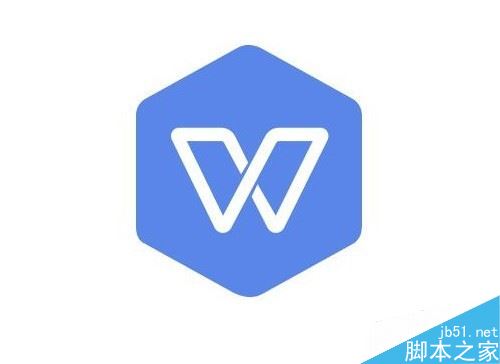wps2019怎么打印网格线?wps2019无法打印网格线怎么办?
发布时间:2021-11-07 23:42:01 作者:手工客
我们在使用wps2019打印表格的时候,发现wps2019无法打印网格线怎么办?一起来看解决方法吧
我们在使用wps2019打印表格的时候,发现无法打印网格线,出现这种情况怎么办呢?
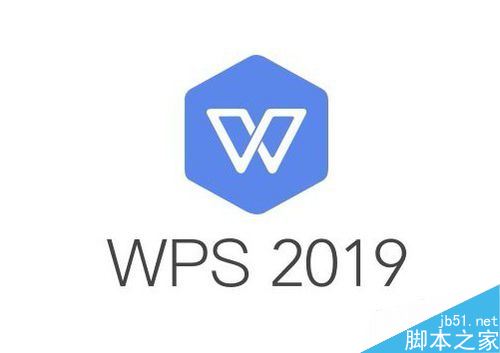
wps2019无法打印网格线怎么办?
我们先在电脑上用wps2019打开要编辑的表格。
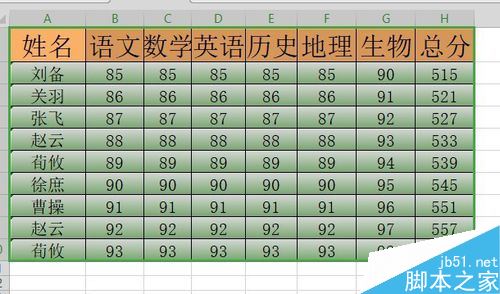
接着点击wps2019菜单栏的“页面布局”菜单项。
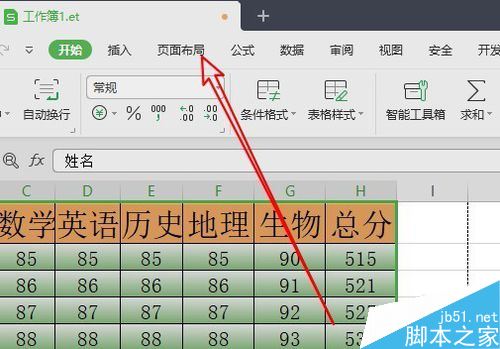
接着点击wps2019页面布局工具栏上的“页面设置”展开按钮。
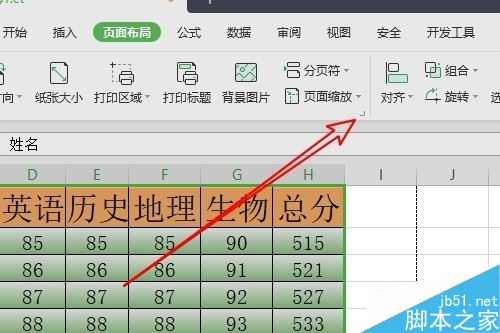
这时就会弹出页面设置窗口,在窗口中点击“工作表”选项卡。
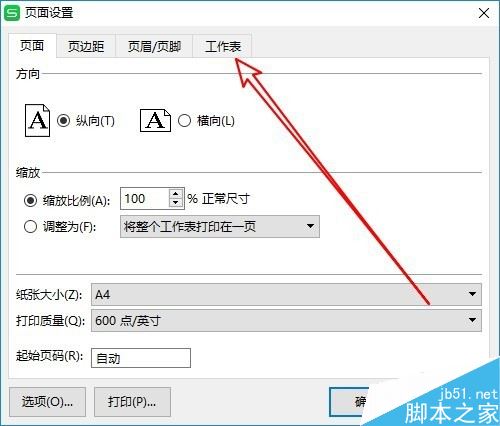
然后在工作表窗口中找到“网格线”设置项。
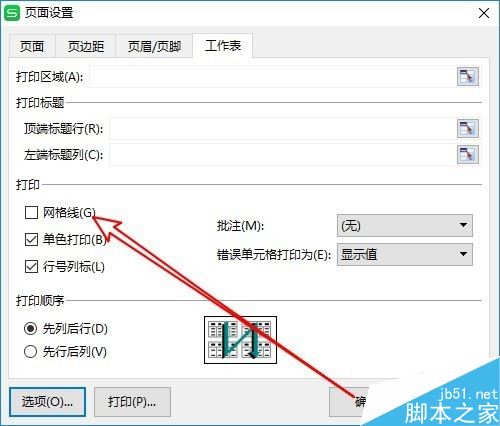
接下来勾选网格线设置项前面的复选框,最后点击确定按钮。这样打印表格的时候就可以正常打印网格线了。
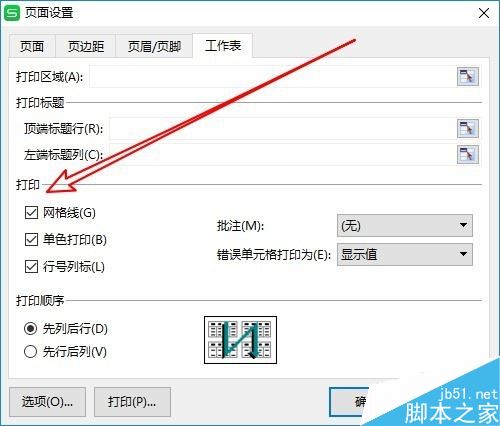
相关文章
-

wps2019表格怎么恢复历史版本?wps2019表格恢复历史版本方法
wps2019表格怎么恢复历史版本?这篇文章主要介绍了wps2019表格恢复历史版本方法,需要的朋友可以参考下03-17 -

WPS 2019怎么重置工具栏?WPS 2019重置工具栏教程
一键重置所有工具栏可以使工具栏恢复至初始状态,那么WPS 2019怎么重置工具栏?这篇文章主要介绍了WPS 2019重置工具栏教程,需要的朋友可以参考下10-19 -

wps2019如何关闭内置浏览器?wps2019内置浏览器教程
wps2019如何关闭内置浏览器?这篇文章主要介绍了wps2019内置浏览器教程,需要的朋友可以参考下04-09 -

wps2019怎么截图整个表格?wps2019照相机功能使用教程
普通截图截取不了完整的表格,那么wps2019怎么截图整个表格?这篇文章主要介绍了wps2019照相机功能使用教程,需要的朋友可以参考下03-16 -

wps2019怎么将word和excel分开?wps2019区分开word和excel方法
wps2019怎么将word和excel分开?这篇文章主要介绍了wps2019区分开word和excel方法的相关资料,需要的朋友可以参考下11-13 -

wps2019怎么计算数字的开方?wps2019函数SQRT使用方法
wps2019怎么计算数字的开方?wps2019数字的平方根如何计算?下面就一起来看看wps2019求数字平方根的方法吧02-07